Similar presentations:
Работа с материалами
1. Работа с материалами
В Maya под материалом понимают набор характеристик,которые в той или иной мере влияют на отображение поверхности
объекта в процессе визуализации сцены; и от того, насколько
удачно будет подобран материал, зависит естественность
финального вида моделируемой сцены.
Window=>Rendering Editors=>Hypershade
(Окно=>Редакторы рендеринга=>Редактор узлов)
2. Вкладки редактора узлов
Graph Network (Графическая связь)Graph Materials on Selected Objects
(Графически представить материал для выделенных объектов)
Для назначения материала
объекту
необходимо
выделить объект, щелкнуть
правой кнопкой мыши на
образце
материала
и
выбрать в открывшемся
контекстном меню команду
Assign Material to Selection
(Назначить
материал
выделенному объекту). При
желании
также
можно
конвертировать материал в
текстуру,
применив
команду
Convert to File
Texture (Конвертировать в
файл текстуры) из меню
Edit.
3. Принципы создания материалов
• путем изменения параметров тонированной раскраскиодного из существующих базовых образцов;
• путем автоматического превращения одной из входящих в
поставку текстурных карт в материал;
• автоматически сгенерировать материал на базе текстурных
карт, среди которых имеются образцы для имитации
разных поверхностей.
4. Автоматическая генерация материала на основе текстурных карт
5. Автоматическая генерация материала на основе текстурных карт: Сфера
Откройте окно редактора Hypershade (команда Window=>Rendering
Editors=>Hypershade
Окно=>Редакторы рендеринга=>Редактор
узлов)
Раскройте список 3D Textures и выделите текстуру Marble,
используемую для имитации мрамора, - соответствующий ей образец
появится на нижней вкладке с новым именем Marble1
Выделите сферу
и назначьте в качестве материала образец с
текстурой, нажав правую кнопку и выбрав из контекстного меню
команду Assign Material to Selection
6. Автоматическая генерация материала на основе текстурных карт
Попробуйте наложить разные материалы на другие объекты потой же самой схеме - возможный вариант, где кубу соответствует
материал Wood, цилиндру - Rock, а плоскости - Ocean
7. Материал из файла
• Создайте образец текстуры File из списка 2D Textures, дваждыщелкните на данном образце для открытия окна редактора
атрибутов и укажите произвольный графический файл с
фотографией в поле Image Name (разумнее это сделать через
стандартную кнопку Browse);
• Назначьте материал объекту;
8. Создание материалов путем настройки параметров тонированной раскраски для базовых образцов
Параметры тонированной раскраски:Color (Цвет) - задает основной цветовой фон материала объекта;
Transparency (Прозрачность) - регулирует степень прозрачности
материала;
Ambient Color (Цвет подсветки) - определяет цвет участков поверхности
объекта, не освещенных прямыми лучами света, то есть цвет тени на
поверхности объекта;
Incandescence (Самосвечение) - задает особенности самосвечения
объекта;
Bump Mapping (Карта рельефа) - позволяет создавать рельефные
поверхности;
Diffuse (Диффузный цвет) - определяет интенсивность рассеиваемых
материалом световых лучей при его освещении прямыми лучами света;
Translucence (Просвечивание) - позволяет имитировать оттенок света,
просвечивающего
сквозь
материал,
используется
при
создании
полупрозрачных материалов (например, матового стекла);
Translucence Focus (Фокусировка просвечивания) - определяет способ
отражения света от поверхности: при низких значениях данного параметра
имитируется эффект мягкого просвечивания, а при высоких — более
интенсивного;
Eccentricity (Эксцентриситет) - указывает размер бликового пятна: как
правило, для матовых поверхностей устанавливается больший размер блика,
а у блестящих - меньший;
Specular Roll Off (Сила блеска) - используется только при наличии на
поверхности блика и определяет его интенсивность;
Specular Color (Зеркальный цвет) - устанавливает цветовой тон
световых бликов, появляющихся на поверхности объекта;
Reflectivity (Отражательная способность) - определяет яркость
отражения окружающих объектов зеркальной поверхностью;
Reflected Color (Цвет отраженного света) - устанавливает цветовой тон
отраженного света, определяется чаще всего через карту текстур
9. Создание материалов: пластик
• Создайте новую сцену с несколькими объектами на плоскости,назначьте плоскости материал на основе текстуры Cloth из списка 2D
Textures, настроив его в соответствии с рис.1, а для остальных
материалов пока оставьте установленный им по умолчанию материал
Lambert1 (рис. 2).
Рис.1
Рис. 2
10.
• Выделите в области созданияузлов образец раскраски по Блину:
будет создан новый материал с
данной раскраской и по умолчанию
ему будет присвоено имя Blinn1.
Дважды щелкните на образце в
рабочей области — откроется окно
Attribute Editor, где можно изменить как
имя нового материала, так и его
параметры;
• в свитке Common Material Attributes
установите
произвольный
цвет
(например, зеленый) в поле Color,
несколько более темный оттенок
данного цвета задайте для параметра
Ambient Color и отрегулируйте степень
прозрачности в поле Transparency;
• в
свитке
Sppecular
Shading
измените цвет блика на белый и
определите
его
параметры
и
интенсивность.
11. Результат
Объект окажется полупрозрачным, будет иметь весьмаинтенсивный блик, а установленный для него материал будет
напоминать мягкий пластик, из которого делают бутылки для
разнообразных напитков
12. Создание материалов: пластмасса
• Выделите образец раскраскипо Фонгу, переключитесь в окно
редактора материалов и в поле
Color
определите
цвет
пластмассы. Затем установите
цвет блика чисто-белым, указав
белый цвет в поле Ambient Color,
и укажите размер блика, который
при
данном
типе
окраски
регулируется параметром Cosine
Power.
Присвойте
данный
материал торусу.
13. Создание материалов: металл
Создайте в рабочей области
новый образец Blinn-материала,
переключитесь
в
редактор
материалов и измените цвет в
поле
Color
на
темнокоричневый;
в поле Ambient Color выберите
для блика светло-коричневый
цвет, затем немного увеличьте
интенсивность
блика
через
параметр Specular Roll Off;
Присвойте материал второму
шару,
поверхность
которого
станет напоминать бронзу.
14. Свойство: отражение
Display Rener Global Windows-в
разделе
Raytracing
Quality
(Качество трассирования) установите
флажок Raytracing (Трассирование) со
значениями по умолчанию
- для остальных материалов фигур
установите
значение
параметра
Reflectivity
(Отражательная
способность) равным нулю.
- после этого уменьшите степень
отражения для бронзы, выставив в
поле Reflectivity примерно 0,2.
15. Создание материалов: перламутр
материал должен обеспечивать внешнее и внутреннее свечение объектаДобавьте в сцену еще один объект;
создайте образец материала на базе
Blinn-раскраски;
в редакторе атрибутов определите
цветовые составляющие материала,
установив цвета для параметров
Color, Ambient Color и Specular
Color, например, в розовых тонах;
для равномерного внешнего свечения
немного
уменьшите
значение
Eccentricity
и
увеличьте
интенсивность блика (Specular Roll
Off),
а
для
внутреннего
отрегулируйте самосвечение объекта
за счет корректировки параметра
Incandescence;
установите
значение
параметра
Reflectivity равным нулю, так как
материал
не
должен
отражать
световые лучи.
16. Создание материалов путем назначения образцу одной или более текстурных карт или иных изображений
• Смоделируйте новую сценус шаром и плоскостью;
• создайте
образец
материала с раскраской по
Ламберту и в редакторе
атрибутов установите для
материала
произвольный
цвет. Затем щелкните на
квадратике
справа
от
строки Bump Mapping и
назначьте
данному
параметру текстурную карту
Fractal
из
списка
2D
Textures;
17.
• присвойтесозданный
материал
плоскости
и
визуализируйте сцену поверхность из гладкой
превратится в рельефную;
• воспользуемся
не
базовыми текстурами, а
произвольным
изображением
18.
• Создайте новый Blinnобразец, затем щелкнитена квадратике справа от
строки Color, в качестве
варианта карты выберите
File и укажите имя файла
в поле Image Name
• Назначьте материал шару
и проведите рендеринг.
Вполне возможно, что при
первой
визуализации
цифру, фигурирующую во
внедренном изображении,
вы не увидите — в таком
случае поверните шар
наиболее выгодным для
обзора образом
19. Добавление рельефа
Материал для текстурирования земного шара так, чтобы он имитировалрельефную карту Земли
• Смоделируйте новую сцену из
шара и находящейся за ним
обычной плоскости
• Создайте
новый
образец
материала на базе Blinnраскраски и назначьте ему в
поле
Color
изображение,
представляющее
обычную
цветную карту земного шара
• Присвойте
этот
материал
шару - в результате карта
обернет шар, который станет
напоминать глобус, но пока
без какой-либо рельефности.
20.
Чтобы
имитировать
рельефность
поверхности, нужно подключить текстуру
в поле Bump Mapping. Для создания
требуемой текстуры переключитесь в
растровый
редактор
(например,
в
Photoshop), загрузите исходное цветное
изображение карты и переведите ее в
формат Grayscale. Затем искусственно
затените изображение так, чтобы цвет
равнинных поверхностей и океанов
оказался
близок
к
черному,
а
возвышенностей — к белому. Возможный
вид такой черно-белой карты показан на
рис.
Сохраните черно-белую карту в одном из
растровых форматов. Активизируйте в
редакторе атрибутов ранее созданный
материал и установите в поле Bump
Mapping
только
что
полученную
текстурную карту.
21.
активируйте в редакторе узлов материал, в
редакторе атрибутов переключитесь на
вкладку Bump2d и увеличьте значение
параметра Bump Depth, отвечающего за
глубину рельефа.
Интересных эффектов можно добиться
также при добавлении текстурной карты в
поле Specular Color, отвечающее за цвет
бликов. Учитывая, что океаны в
визуализируемой
сцене
слишком
затемнены, попробуем добиться эффекта
некоторого свечения океанской глади за
счет карты для блика. Раз, согласно
задуманному плану, должна быть усилена
освещенность именно океанов, то они и
должны быть белыми в текстурной карте, в
том время как остальная территория
должна оставаться черной. Такую карту
несложно
создать
из
обычной,
подключенной на канале Color цветной
карты в любом растровом редакторе.
Установите данную карту на канале
Specular и отрегулируйте размер и
интенсивность
блика
возможный
результат показан на рис.
22.
получим материал дляоформления звездного неба,
который
можно
будет
использовать для плоскости
за шаром.
Создайте
образец
материала
на
основе
раскраски по Ламберту и в
поле
Color
установите
текстуру Leather из списка 3D
Textures, а затем измените
параметры
текстуры
в
соответствии с рис. - обратите
внимание, что для параметра
Randomness
установлена
текстурная карта Noise с
параметрами по умолчанию.
Присвойте
материал
плоскости - в результате
после рендеринга получите
некую имитацию рельефного
земного шара на звездной
поверхности .
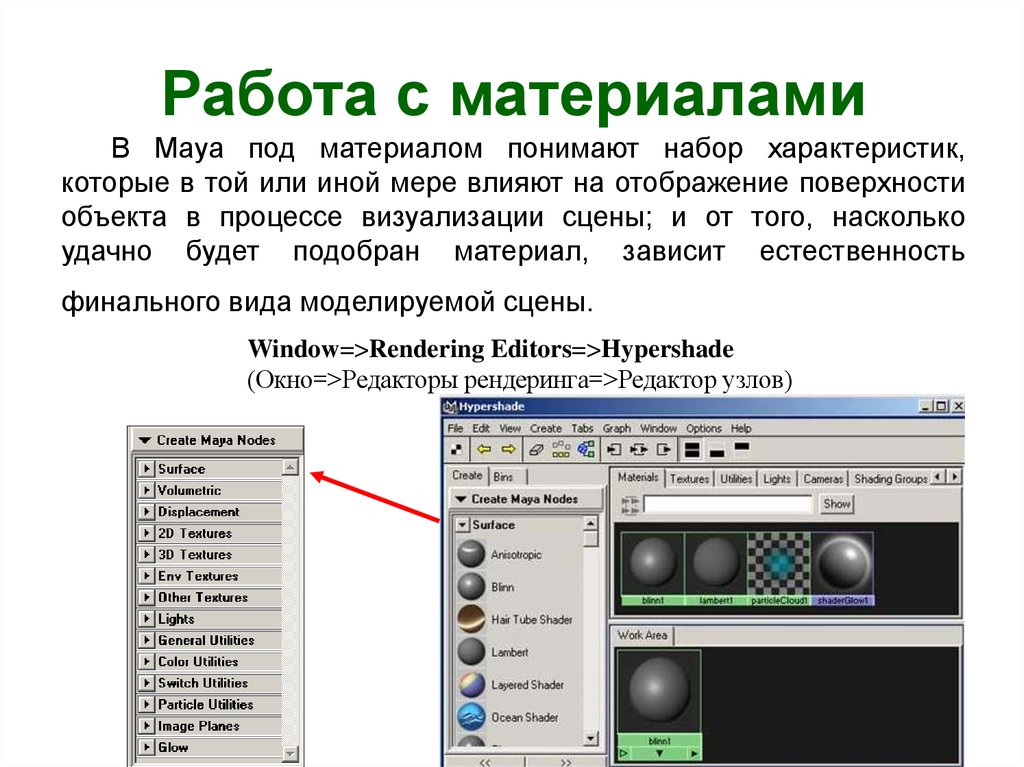



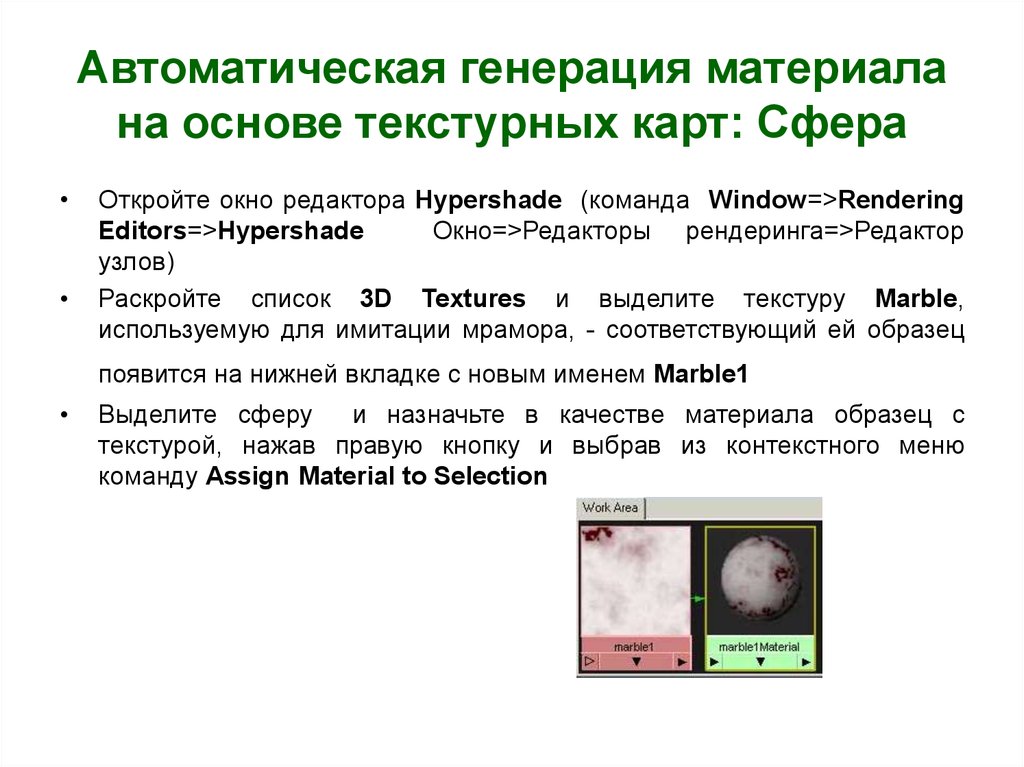
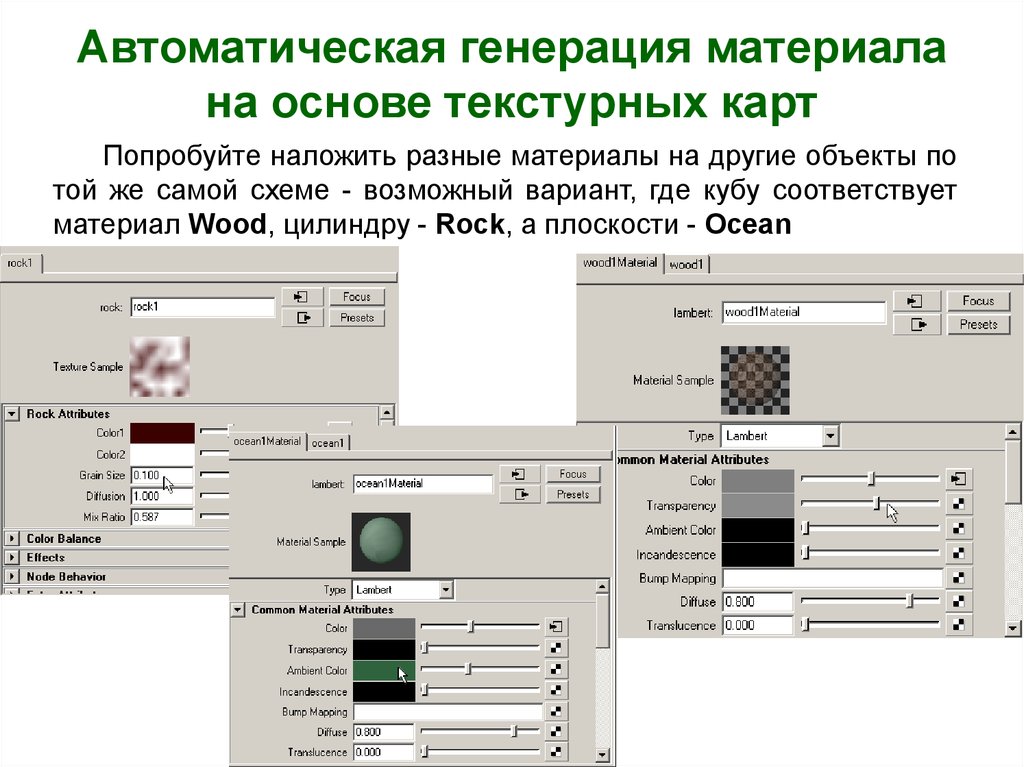




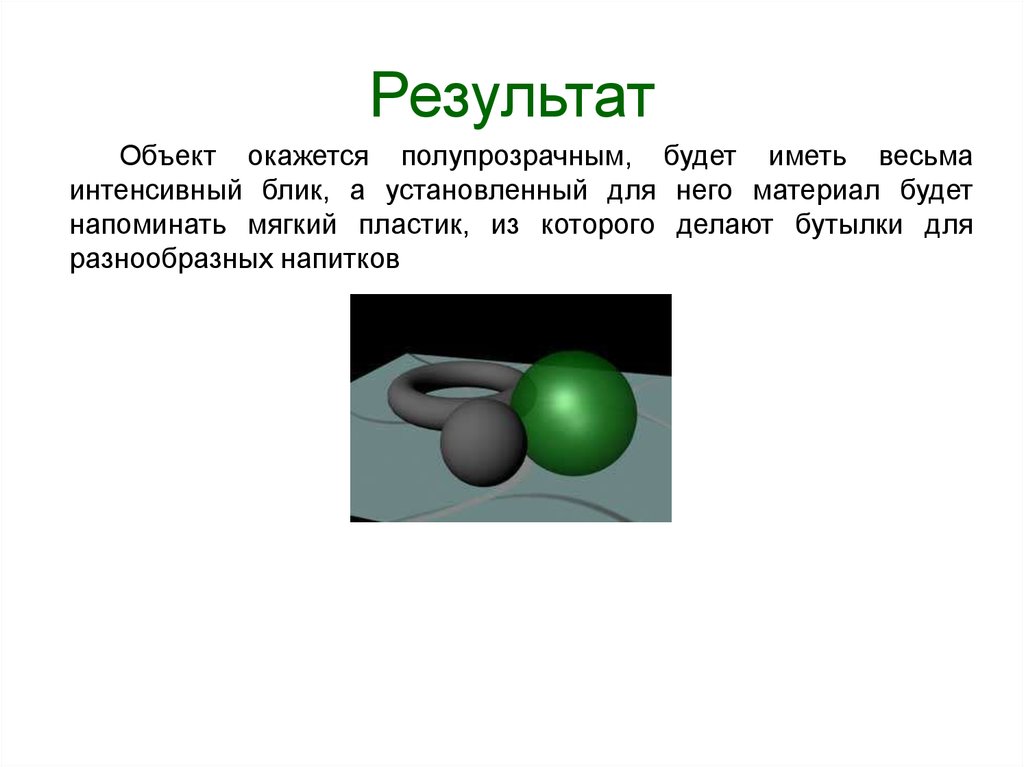
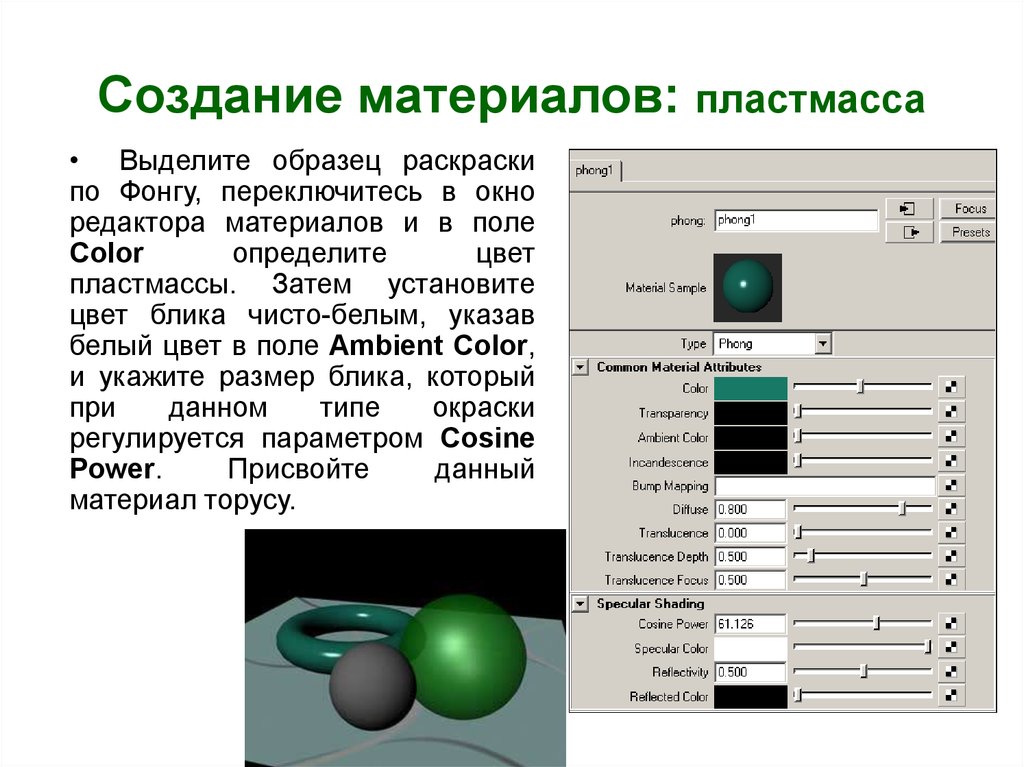
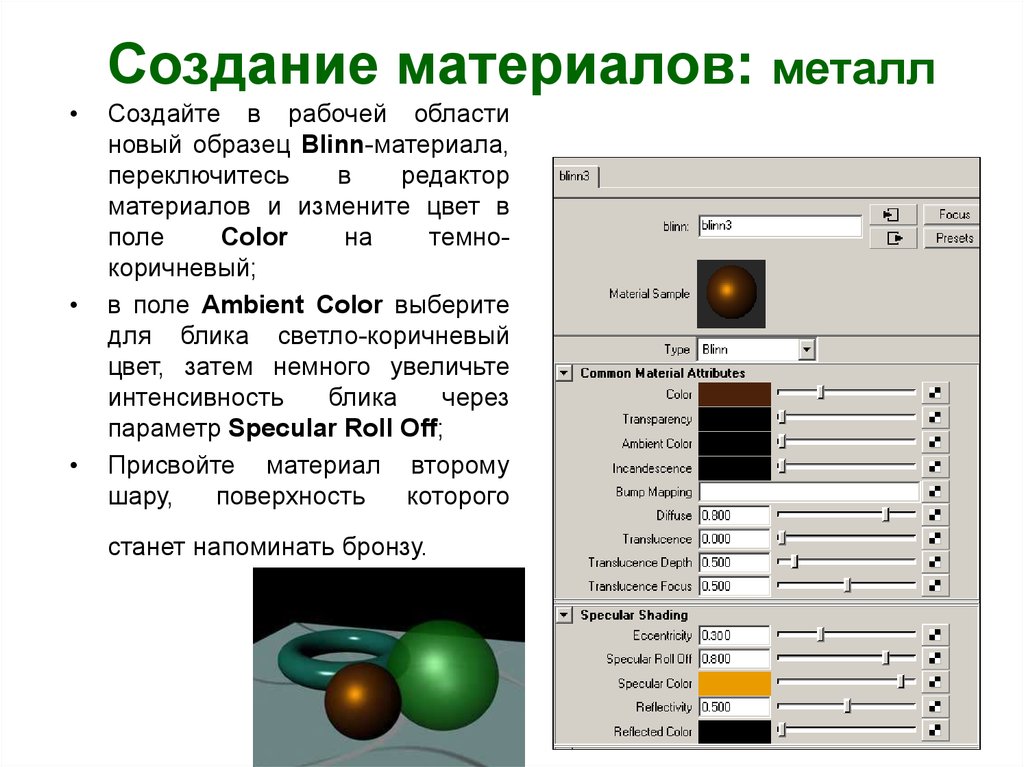
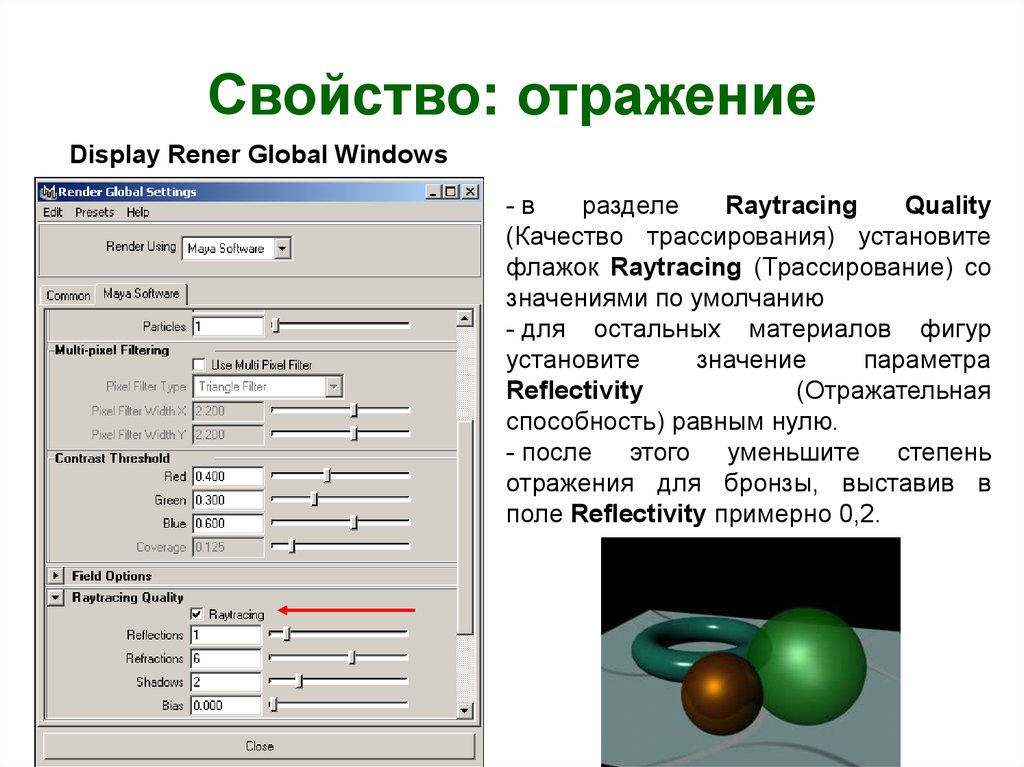

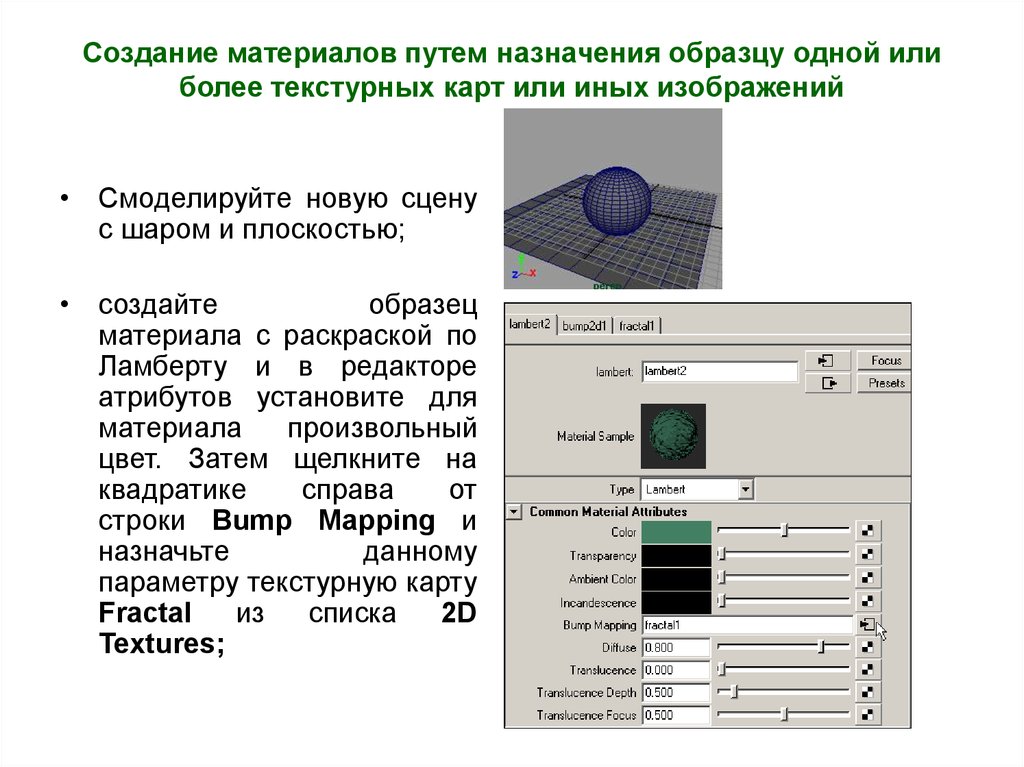
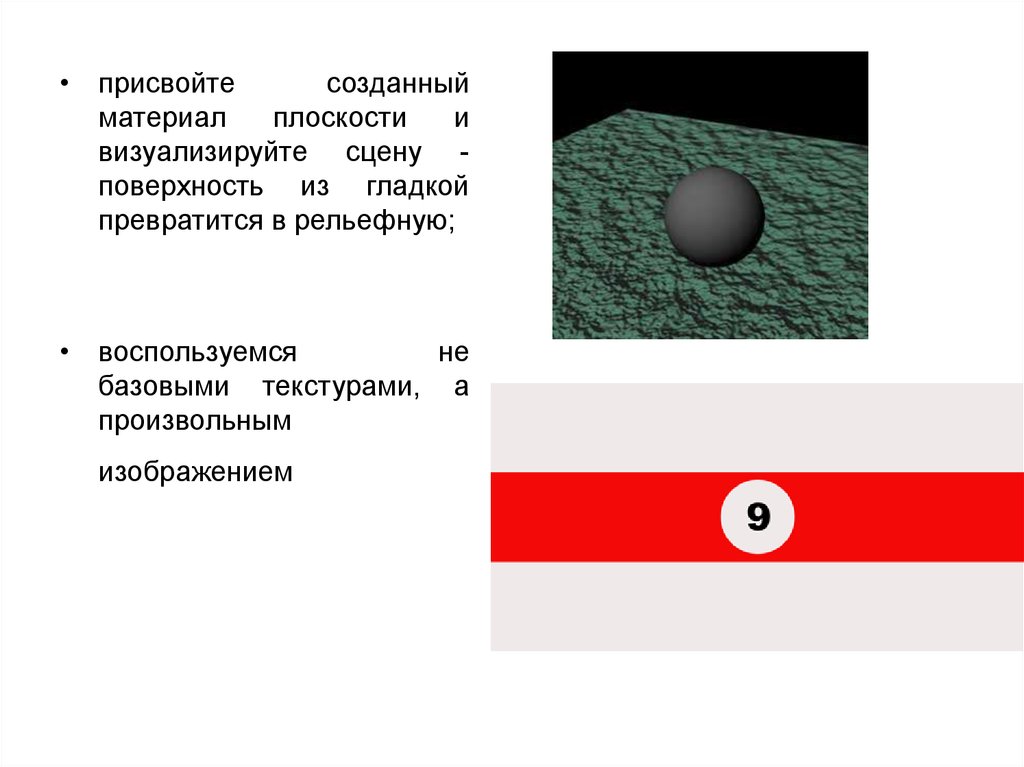

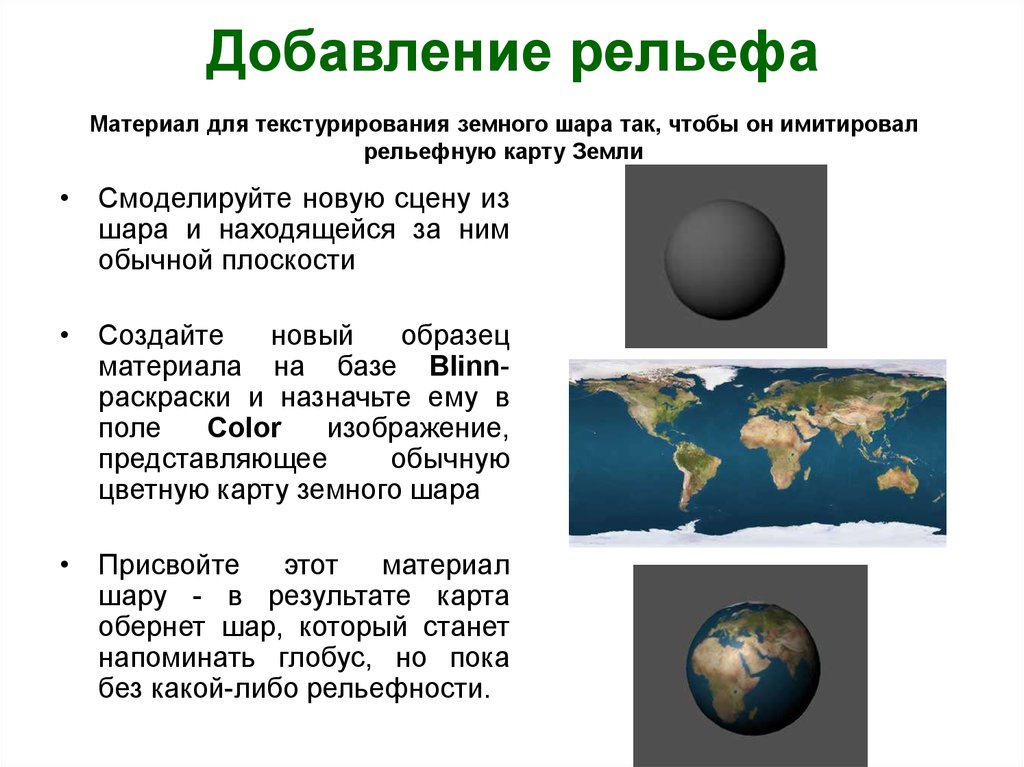
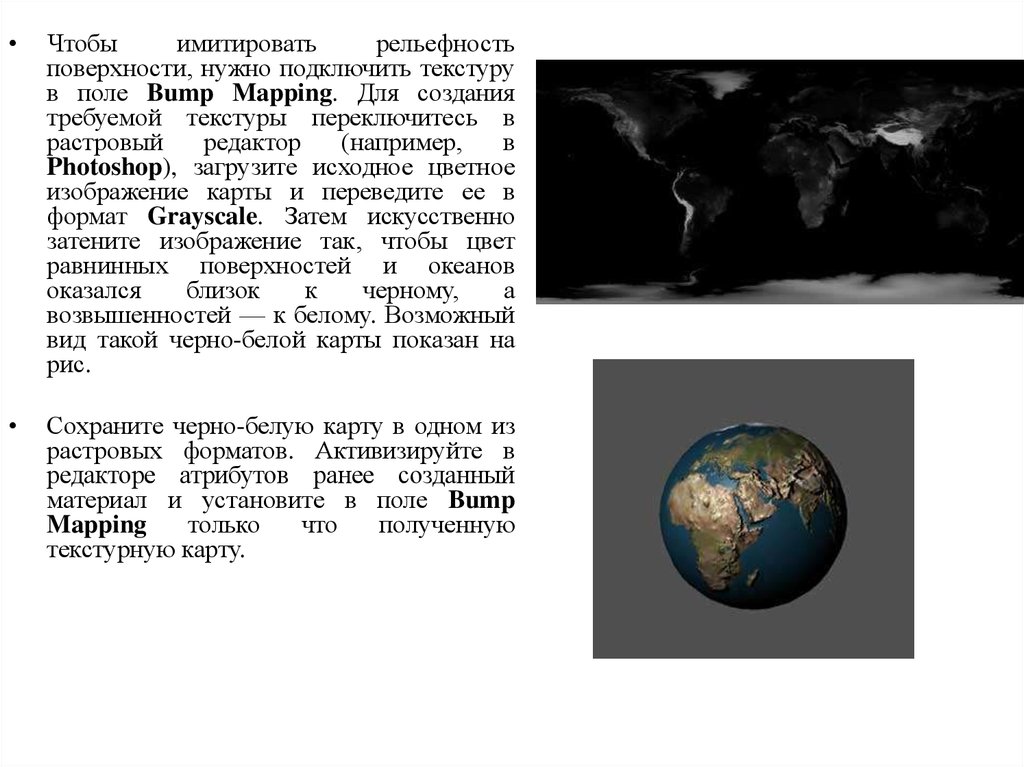
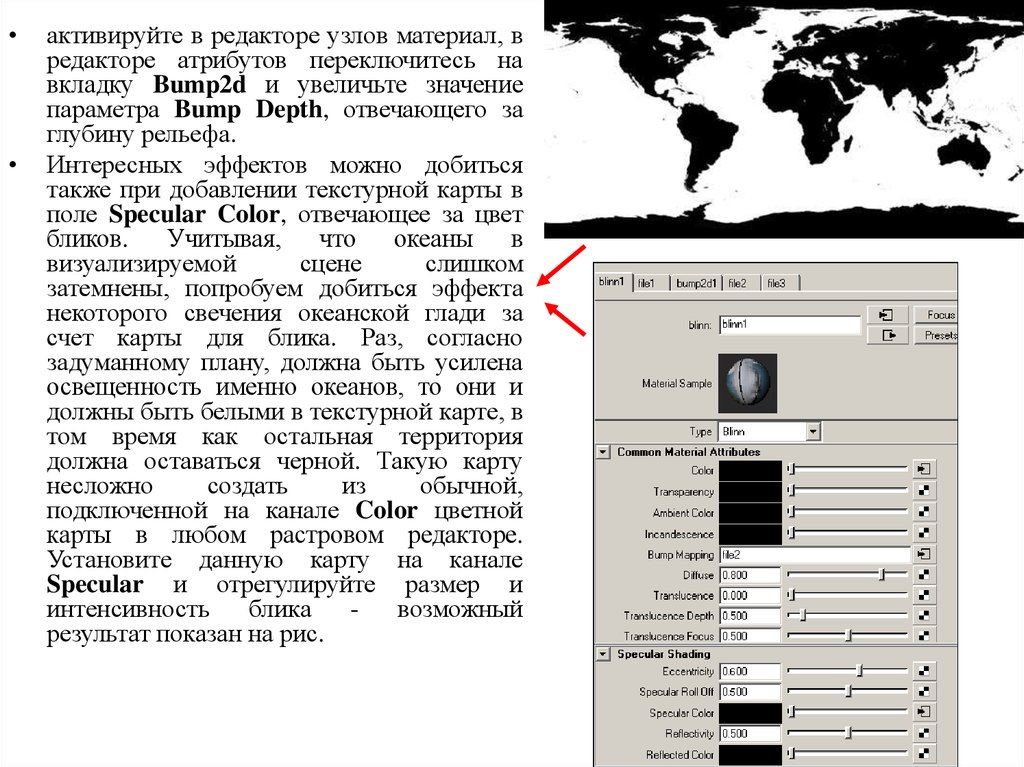
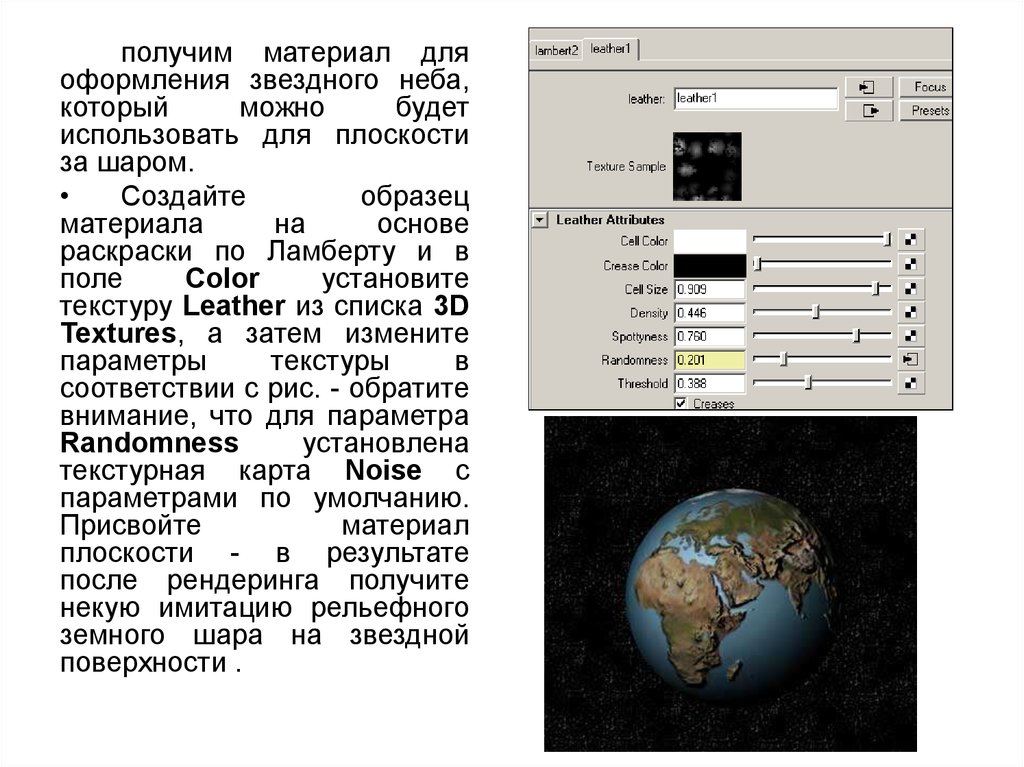
 software
software








